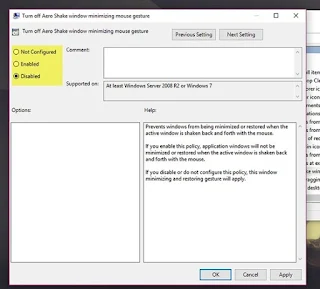Cara Mengaktifkan dan Mematikan Fitur Aero Shake di Windows 10
By: Johan Supriyanto, S.Kom. - Oktober 19, 2016
Cara Mengaktifkan dan Mematikan Fitur Aero Shake di Windows 10 - Banyak sekali fitur yang ditawarkan Windows 10 yang bisa membuat user experience lebih maksimal ketika menggunakan sistem operasi ini. Yang membuat seperti itu salah satunya yaitu dengan adanya fitur “Aero Shake“.
Apa sih fitur Aero Shake itu? Bagi yang belum tahu inilah penjelasannya. Fitur Aero Shake yaitu sebuah fitur yang dibuat Microsof yang telah dirilis sejak era Windows 7. Melalui fitur Aero Shake ini kamu bisa minimize seluruh jendela yang aktif kecuali satu jendela yang kamu inginkan melalui cara menggoyangkan/ shake pada jendela yang kamu inginkan tetap aktif.
Adanyia fitur aero shake ini, membuat seorang pengguna device yang berbasis touchscreen akan lebih efisien apabila tidak ingin repot ketika ingin meminimize seluruh jendela yang aktif satu demi satu.
Apa sih fitur Aero Shake itu? Bagi yang belum tahu inilah penjelasannya. Fitur Aero Shake yaitu sebuah fitur yang dibuat Microsof yang telah dirilis sejak era Windows 7. Melalui fitur Aero Shake ini kamu bisa minimize seluruh jendela yang aktif kecuali satu jendela yang kamu inginkan melalui cara menggoyangkan/ shake pada jendela yang kamu inginkan tetap aktif.
Adanyia fitur aero shake ini, membuat seorang pengguna device yang berbasis touchscreen akan lebih efisien apabila tidak ingin repot ketika ingin meminimize seluruh jendela yang aktif satu demi satu.
Enable or Disable Aero Shake
Fitur ini secara default bisa langsung diterapkan di windows 10. Namun apabila untuk menjalankan aero shake ini kamu belum dapat melakukan mouse gesture, maka kamu perlu mengaktifkan secara manual.
Cara yang perlu kamu lakukan yaitu buka kotak RUN (Tombol Windows pada keyboard dan R), kemudian kamu ketikkan “gpedit.msc” supaya jendela Local Group Policy Editor terbuka.
Cara yang perlu kamu lakukan yaitu buka kotak RUN (Tombol Windows pada keyboard dan R), kemudian kamu ketikkan “gpedit.msc” supaya jendela Local Group Policy Editor terbuka.
Selanjutnya kamu navigasikan ke ‘User Configuration –> Administrative Templates –> Desktop‘, kemudian di bagian kanan layar carilah konfigurasi yang namanya: “Turn off Aero Shake window minimizing mouse gesture“.
Pada konfigurasi tersebut kamu klik 2 x. Setelah itu kamu dapat memilih settingan “Not Configure” atau “Disabled“ untuk mengaktifkan fitur Aero Shake. Jika kamu ingin mematikan fitur Aero Shake kamu bisa memilih settingan “Enabled“. Jika sudah kamu pilih saja OK untuk menyimpan perubahan, kemudian tutuplah jendela Local Group Policy Editor.
Demikianlah penjelasan yang dapat kami sampaikan tentang Cara Mengaktifkan dan Mematikan Fitur Aero Shake di Windows 10, semgoa bisa memberikan manfaat.